- 01/04/2021
- 8 minutes to read
-
-
 m
m -
 v
v -
 L
L -
 D
D -
 v
v
-
Power BI サービスでダッシュボードとレポートにアクセスできるようにするには、共有が最も簡単な方法です。 組織内外の人と共有できます。
ダッシュボードまたはレポートを共有すると、共有した人はそれを表示し、対話することができますが、編集することはできません。 また、行レベルのセキュリティ (RLS) が基礎となるデータセットに適用されていない限り、基礎となるデータセット全体へのアクセスも可能です。 あなたが共有する同僚も、あなたが許可すれば、その同僚と共有することができます。 組織外の人は、ダッシュボードやレポートを表示したり操作したりすることはできますが、共有することはできません。
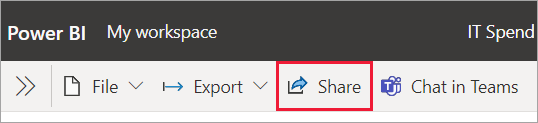
Power BI サービスでは、多くの場所からダッシュボードとレポートを共有することができます。 お気に入り]、[最近使った項目]、[自分のワークスペース] などです。 ワークスペースの管理者、メンバー、またはコントリビューターのロールがある場合は、他のワークスペースからも共有できます。 Power BI サービスでは、ダッシュボードやレポートを共同作業したり配布したりする他の方法も提供しています。 Power BI での共同作業と共有の方法」を参照して、自分の環境に最適な方法を確認してください。
共有については、組織内外でコンテンツを共有する場合でも、Power BI Pro ライセンスが必要です。
Power BI Desktop から直接共有することはできません。 Power BI Desktop から Power BI サービスにレポートを公開します。
-
ダッシュボードまたはレポートのリスト、または開いているダッシュボードまたはレポートで、[共有]
 を選択します。
を選択します。 -
上のボックスに、個人、配布グループ、セキュリティ グループのすべての電子メールアドレスを入力します。 動的な配布リストとは共有できません。
組織外のアドレスを持つ人と共有することはできますが、警告が表示されます。 組織外との共有については、こちらの記事を参照してください。
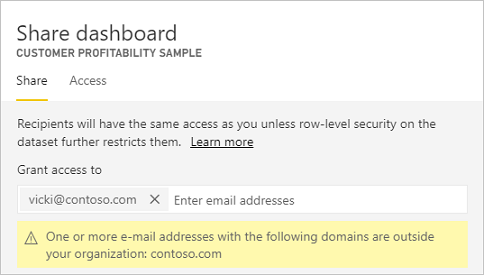
注意
入力ボックスは、最大 100 の個別のユーザーまたはグループをサポートしています。 より多くのユーザーと共有する方法については、この記事の 100 人以上のユーザーと共有するを参照してください。
-
必要に応じてメッセージを追加します。 任意です。
-
同僚に自分のコンテンツを他の人と共有させるには、[受信者がダッシュボード(またはレポート)を共有できるようにする]にチェックを付けます。 許可すると、Power BI サービスやモバイル アプリから再共有したり、招待メールを組織内の他の人に転送したりすることができます。 招待状は1カ月後に失効します。 組織外の人が再共有することはできません。 コンテンツの所有者として、再共有をオフにしたり、個人単位で再共有を取り消したりすることができます。 この記事の共有の停止または変更を参照してください。
-
Allow users to build new content using the underlying datasets を選択すると、ユーザーはこのダッシュボード用のデータセットに基づいて他のワークスペースで独自のレポートを作成することができます。
-
[共有]を選択します。
![[ 共有]ボタン](https://docs.microsoft.com/en-us/power-bi/collaborate-share/media/service-share-dashboards/power-bi-share-dialog-share.png)
Power BI は共有コンテンツへのリンクを含む招待メールを個人(グループではない)に送信します。 成功通知が表示されます。
組織内の受信者がリンクをクリックすると、Power BI はダッシュボードまたはレポートを[私と共有]リスト ページに追加します。
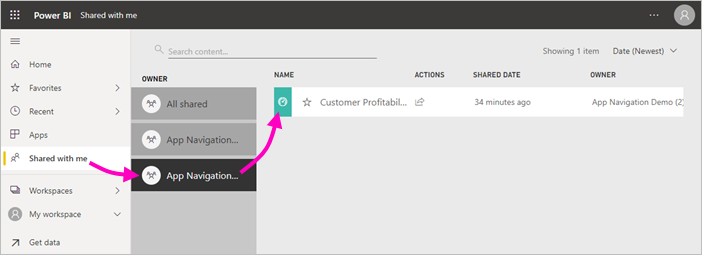
組織外の受信者がリンクをクリックすると、ダッシュボードまたはレポートが表示されますが、通常の Power BI ポータルには表示されません。 組織外の人との共有については、こちらの記事をご覧ください。
ダッシュボードやレポートにアクセスできる人を確認する
共有した人を確認し、その人が誰と共有しているかを確認する必要がある場合があります。
-
ダッシュボードやレポートのリスト、またはダッシュボードやレポート自体で、[共有]
 を選択します。
を選択します。 -
[ダッシュボードの共有]または[レポートの共有]ダイアログ ボックスで、[アクセス]を選択します。
![[ダッシュボードの共有] ダイアログ ボックスの [アクセス] タブ](https://docs.microsoft.com/en-us/power-bi/collaborate-share/media/service-share-dashboards/power-bi-share-dialog-access.png)
組織外の人がゲストとして表示されます。
このビューで、この記事の共有権限を停止または変更できます。
組織外でダッシュボードまたはレポートを共有
組織外の人と共有すると、共有ダッシュボードやレポートへのリンクがあるメールを受け取ります。 共有した内容を確認するには、Power BI にサインインする必要があります。 Power BI Pro ライセンスを持っていない場合、リンクをクリックするとライセンスを申し込むことができます。
サインイン後、通常の Power BI ポータルではなく、独自のブラウザ ウィンドウに共有ダッシュボードまたはレポートが表示されます。 後でこのダッシュボードまたはレポートにアクセスするには、リンクをブックマークする必要があります。
このダッシュボードまたはレポート内のコンテンツを編集することはできません。 グラフを操作したり、フィルタやスライサーを変更することはできますが、変更を保存することはできません。
直接の受信者だけが共有ダッシュボードまたはレポートを見ることができます。 たとえば、電子メールを [email protected] に送信した場合、Vicki だけがダッシュボードを見ることができます。 Vickiがリンクを転送しても、他の誰もダッシュボードを見ることはできません。 Vickiが他の電子メールアドレスでサインインすると、Vickiはダッシュボードにアクセスできません。
オンプレミスのAnalysis Services表形式モデルにロールまたは行レベルのセキュリティを実装すると、組織外の人々にはデータがまったく表示されなくなります。 配布グループの外部の電子メールアドレスを持つ人々は、Azure Active Directory (Azure AD) B2B ゲスト ユーザーでない限り、共有したコンテンツを見ることができません。 Azure AD B2B ゲスト ユーザーの詳細については、こちらをご覧ください。
組織外の人に Power BI モバイル アプリからリンクを送信する場合、リンクをクリックすると Power BI モバイル アプリではなく、ブラウザでダッシュボードが開きます。
外部ユーザーによるコンテンツの編集許可
PowerBI管理者は外部ゲスト ユーザーが組織内のコンテンツを編集および管理できるようにすることができます。 その場合、外部ユーザーは、消費のみのエクスペリエンスを得ることはできません。 外部ユーザーは、組織内のコンテンツを編集および管理することができます。 Azure AD B2B を使用した Power BI コンテンツの外部ゲストユーザーへの配布について、詳細をご覧ください。
100 人以上の個別のユーザーとの共有
最大で、1 つの共有アクションで 100 人のユーザーまたはグループと共有することができます。 ただし、500 人以上のユーザーにアイテムへのアクセス権を与えることは可能です。
- ユーザーを個別に指定して複数回共有する。
- すべてのユーザーを含むユーザー グループと共有する。
- ワークスペースでレポートまたはダッシュボードを作成し、ワークスペースからアプリを作成する。 このアプリをさらに多くの人と共有することができます。 Power BI でのアプリの公開の詳細については、こちらをご覧ください。
共有を停止または変更する
ダッシュボードまたはレポートの所有者だけが再共有のオン/オフを切り替えることができます。
共有招待状をまだ送信していない場合
- 招待状の下にある [Allow recipients to share your dashboard (or report)] チェックボックスをクリアしてから送信してください。
すでにダッシュボードまたはレポートを共有している場合
-
ダッシュボードやレポートのリストで、またはダッシュボードやレポート自体で、[共有]
 を選択します。
を選択します。 -
[ダッシュボードまたはレポートの共有]ダイアログボックスで、[アクセス]を選択します。

-
省略記号(…)を選択します。…)を選択し、:
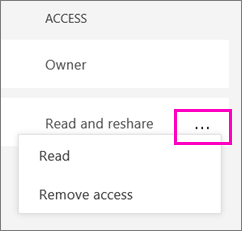
- その人が他の人と共有できないようにするために読むを選択します。
- アクセス権を削除して、その人が共有コンテンツをまったく見ないようにします。
-
アクセス権の削除ダイアログ ボックスで、レポートやデータセットなどの関連コンテンツへのアクセス権も削除するかどうか決定します。 警告アイコン
 が表示されている項目を削除する場合は、関連するコンテンツも削除したほうがよいでしょう。
が表示されている項目を削除する場合は、関連するコンテンツも削除したほうがよいでしょう。 
制限事項と考慮事項
ダッシュボードとレポートの共有についての注意事項:
- Dashboard を同僚と共有すると、基になるデータセットも共有することになります。 同僚は、行レベルのセキュリティ (RLS) によってアクセスが制限されない限り、データセット全体にアクセスできます。 レポートの作成者は、レポートを表示または操作するときのユーザー エクスペリエンスをカスタマイズする機能を使用できます。たとえば、列の非表示、ビジュアルでの操作の制限などです。 これらのカスタマイズされたユーザーエクスペリエンスによって、ユーザーがデータセット内のどのデータにアクセスできるかが制限されるわけではありません。 データセットで行レベルのセキュリティ (RLS) を使用し、各人の資格情報によってアクセスできるデータを決定します。
- ダッシュボードを共有するすべての人が、リーディング ビューでそれを見て、関連レポートを操作できます。 一般に、レポートを作成したり、既存のレポートの変更を保存したりすることはできません。 しかし、[ユーザーが基礎となるデータセットを使用して新しいコンテンツを作成できるようにする] を選択すると、このダッシュボードまたはレポートのデータセットに基づいて他のワークスペースで独自のレポートを作成できます。
- 誰もデータセットを見たりダウンロードできませんが、Excel で分析する機能を使用してデータセットに直接アクセスすることができます。 管理者は、グループ内のすべての人がExcelで分析を使用できるように制限することができます。
- 電子メールにMicrosoft 365を使用している場合、配布グループに関連付けられた電子メールアドレスを入力することにより、配布グループのメンバーと共有することができます。 たとえば、ドメインcontoso.comとcontoso2.comが同じテナントで登録されており、あなたの電子メールアドレスが[email protected] だとします。 [email protected] と [email protected] の両方が、共有の許可を与えている限り、ダッシュボードを共有できます。
- 同僚がすでに特定のダッシュボードやレポートにアクセスしている場合、ダッシュボードやレポートにいるときに URL をコピーして直接リンクを送信することが可能です。 たとえば、次のようになります。
https://powerbi.com/dashboards/g12466b5-a452-4e55-8634-xxxxxxxxxxxx. - 同様に、同僚がすでに特定のダッシュボードにアクセスしている場合、基礎となるレポートへの直接リンクを送信できます。
- ダッシュボードやレポートでのコラボレーションおよび共有方法はどのようにすればよいですか?
- ダッシュボードやレポートの共有に関するトラブルシューティング
- 共有ダッシュボードやレポートへのアクセスの要求または許可
- フィルタリングした Power BI レポートの共有
- ご質問はありますか。 Power BI コミュニティ
をお試しください。